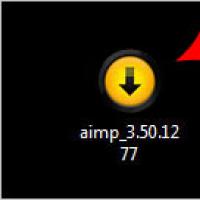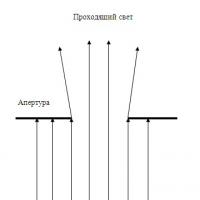Типовые правила переноса данных 1с. Пример правила конвертации объектов
И показываем, как с ее помощью СИЛЬНО упростить решение своих задач
Сегодня мы разберем, как буквально за 10-15 минут настроить и сделать простой перенос справочников и начальных остатков.
А это – массовая и регулярная задача , которая практически неизбежна для большинства запускаемых новых конфигураций.
Поэтому позовите коллег, им это будет тоже очень полезно.
Особенно, если они уже видели КД 3 и успели испугаться:)
Да, когда ее видишь в первый раз – там вообще ни фига не понятно.
Но на самом деле – все ОЧЕНЬ просто. Настолько просто, что вам потом даже скучно будет:)
Что конкретно в сегодняшних видео
Это 4 видео по обмену данными через универсальный формат обмена EnterpriseData .
Кроме того, мы покажем пример доработки типовых правил обмена в 1С:Конвертации данных 3.0
Общая длительность – 34 минуты . Содержание:
- Настройка обмена на примере 1С:Бухгалтерии 8 и 1C:ERP
- Как сделать загрузку типовых правил и универсального формата обмена в Конвертации Данных 3.0
- Перенос структуры метаданных в КД 3.0
- Как выполнить первый обмен данными
- Доработка правил конвертации
- Как загрузить новые правила без изменения конфигурации (без снятия с поддержки )
Обратите внимание , что при решении этой задачи меняются правила загрузки только в конфигурации-приемнике. А конфигурация-источник работает по типовым правилам.
Если бы подобная задача решалась в Конвертации данных 2.0, то изменения пришлось бы вносить в правилах и источника, и приемника.
Данные видеоуроки актуальны для БСП редакции 2.3.2 (для любой сборки старше 2.3.2.43).
Если Вы используете более старшую версию БСП,0 сделайте «поправку» на изменившийся интерфейс и расширенную функциональность. Для этого самостоятельно повторите пример из видео.
Видео 1:
Загрузка правил обмена между типовыми конфигурациями в Конвертацию данных 3.0
В этом уроке выполним подготовительные действия при внесении изменений в правила обмена между типовыми конфигурациями:
- Загрузка в КД структуры формата обмена (
- Создание конвертации
- Выгрузка файлов правил из типовой конфигурации
- Выгрузка модуля менеджера обмена
Видео 2:
Доработка правил обмена в КД 3.0
В этом уроке мы покажем, как дозаполнить реквизиты объектов при загрузке данных.
Будет решена задача – при загрузке объектов из конфигурации-источника устанавливать комментарий “Загружено из БП 3.0”.
Для решения задачи потребуется внести изменения в правилах конвертации объектов , в событии “Перед записью полученных данных”.
Разработанные правила будут сохранены в виде внешней обработки для дальнейшего использования.

Видео 3:
Настройка универсального обмена между типовыми конфигурациями
В этом уроке мы покажем, как настраивать новый обмен между типовыми.
Настройки будут сделаны в конфигурации-источнике и затем загружены в конфигурацию-приемник.
Также в этом видео мы покажем, как без изменения конфигурации подгрузить новые правила обмена.

Видео 4:
Перенос начальных остатков с помощью правил обмена
В уроке покажем типовой функционал переноса начальных остатков.
P.S.
Да, обмены через txt / dbf / ole и т.д. имеют право на существование. В каких-то специальных случаях, типа стыковки с веб-сервером или переноса из готового формата внешнего приложения.
Однако для стандартных обменов – стандартные методы и быстрее, и сильно проще.
А если кто-то изобретает велосипед, когда есть готовое универсальное решение – это как написать себе на лбу “инструментом не владею, изучать не хочу, буду строить костыли за ваши деньги” .
P.P.S.
Мы хотим показать, что Конвертация Данных 3.0 – это не сложно.
Непривычно – да. Не все сразу понятно – да. Есть очень неоднозначные моменты – да.
Но с помощью готовых инструкций и видео ее можно освоить буквально за 1-2 недели.
1. Вступление.
2. Что понадобится: конфигурация 1С: Конвертация данных 2.* и обработки из пакета. Для Примера задач возьмем конфигурации 1С: Управление торговлей 11 и 1С: БП 3.*.
Итак, для разработки правил выгрузки данных в 1С потребуется конфигурация 1С: Конвертация объектов 2, а также обработки, входящие в пакет.
Например, у нас уже развернута база конвертации и запущена.
Разработку правил обмена будем писать между конфигурацией 1С: Управление торговлей 11 и 1С: Бухгалтерия предприятия 3 (правила обмена УТ / БУХ).
3. Нам понадобятся Обработки для выгрузки структуры метаданных и обмена.
Первое, что нужно получить для разработки - это файлы со структурой метаданных. Выполняется это с помощью обработок выгрузки структуры метаданных, входящих в пакет конвертации объектов.

Собственно, в распакованном каталоге конфигураций для конфигураций на управляемых формах нас интересует обработка MD83Exp.epf. Если выгрузку нужно сделать из конфигураций на обычных формах, тогда используется обработка MD82Exp.epf. Это если, например, нужно получить структуру из таких конфигураций, как 1С: УТ 10, 1С: Управление производственным предприятием 1.3, 1С: Комплексная автоматизация 1.1, 1С: Зуп 2.5 и так далее.
Далее уже для выгрузки-загрузки данных в 1С с помощью наших правил понадобится обработка «Универсальный обмен данными в формате XML» V8Exchan83.epf для конфигураций на управляемых формах таких как 1С: Управление торговлей 11.*, 1С БП 3, 1С: ERP 2.* и подобных. И соответственно V8Exchan83.epf - для конфигураций на обычных формах.
4. Выгрузка структуры метаданных конфигурации 1С: Управление торговлей 11.3 и 1С: Бухгалтерия предприятия 3.0.*
Начнем с выгрузки структуры метаданных из конфигурации 1С: Бухгалтерия предприятия 3.
Откроем обработку MD83Exp.epf

В форме обработки имеются дополнительные настройки, где мы можем включить или отключить параметр выгружать регистры и движения в 1С. Также есть выбор, где будет проходить выгрузка: на сервере 1С или «на клиенте.» Указываем название файла, куда выгрузится структура данных. Аналогичным образом делаем выгрузку структуры метаданных конфигурации Управление торговлей 11.
Теперь необходимо загрузить конфигурацию в базу конвертаций. К данному пункту можно прийти и из списка конфигураций, и из списка конвертаций. Сделаем просто загрузку из рабочего стола:

В диалоговом окне загружаем структуру БП:
И аналогично - структуру Управления торговлей.
По окончании загрузки появится диалоговое окно, где можно указать удобное для вас наименование. 

6. Создание правил конвертации в 1С на конкретном примере задачи.
Далее переходим в «Настройка правил объекта», где создаем новую настройку.
В диалоговом окне создания конвертации выбираем конфигурацию «источник» и конфигурацию «приемник» (которые ранее загрузили) и нажимаем ОК.

Так как в этой статье планировал показать создание «с нуля» и «без мусора», напоминаю, что ничего автоматически не создаем. Никаких прототипов.

В этом диалоговом окне ничего выполнять не будем, просто нажмем - «Закрыть».
Создадим правила для выгрузки не один документ в один, а один вид в другой, например, документ РеализацииТоваровУслуг из УТ 11 с необходимыми справочниками в документ ПоступлениеТоваровУслуг в БП 3.
Итак, создаем новое ПКО (правило конвертации объектов в 1С)

Выбираем источник РеализацияТоваровУслуг и приемник ПоступлениеТоваровУслуг и нажимаем ОК.
При этом появится диалоговое окно, где опять отказываемся от автоматического создания ПКС (Правил конвертации свойств). Далее выберем только необходимые.

А вот на предложение создать ПВД (правил выгрузки данных) отвечаем «Да».


Создаются ПВД, которые и будут отражаться в обработке универсального обмена XML для выбора:

Создадутся так же правила конвертации данных с пустыми правилами конвертации свойств.

Причем видно, что ПКО по умолчанию предлагается искать по внутреннему идентификатору объекта. На это указывает лупа возле ПКО. Мы же будем делать свой поиск, и сделаем его по номеру документа и дате на начало дня.
Снимаем поиск по УИО:

Теперь начнем сопоставление необходимых свойств (реквизитов) объекта. Для этого жмем «СинхронизацияСвойств» (метка «1» на скрине). Убираем рекурсивное создание правил («2»). Снимаем все отмеченные реквизиты ("3"). И выберем самостоятельно, что нам нужно.

Для примера выбираем необходимое:

Обращаю внимание на то, что мы сделаем ПКС контрагента в организацию, а организацию в контрагента, и еще сопоставим некоторые реквизиты, которые не совпадают по имени, например, «Валюта» и «Валюта документа».


Где видим, что еще нет правил конвертации.
Начнем по реквизитам проходить и описывать. Сначала настраиваем поиск документа так, как писал ранее, делаем выгрузку и поиск документа на начало даты, и сделаем подмену нумерации. Первые три символа будем подменять на свой префикс «УТБ». А так как в БП и УТ нумерация по 11 символов, делаем составной номер: наш префикс и 8 символов от источника. Пример на скрине ниже.

Выгрузку документов делаем всегда не проведенные и без движения. Предполагаем, что документы будут в приемнике проводиться после проверки пользователем.
Для этого ПКС установив, как не проведен, 0 или 1, используем как булево.

На примере валюты создаем для ПКС правило конвертации объекта. При этом считаем, что в обеих базах валюты имеются, и они должны синхронизироваться по коду. Поэтому в ПКО валют не будем создавать все ПКС, а только добавим Код для поиска. Т.е. от предложения создать ПКС для объекта - отказываемся.

В ПКО документа для ПКС подставилось созданное Правило конвертации. А само правило по умолчанию предлагается по уникальному идентификатору. Исправляем, делаем поиск по коду и устанавливаем свойство, чтобы не создавать новый объект.
В итоге получаем вариант:

Далее по аналогии создаем для остальных реквизитов ПКО и ПКС. Причем поиск организации по контрагенту и наоборот устанавливаем по ИНН. Примерно так это выглядит с минимальными реквизитами (можно добавлять при необходимости).

Для ПКО Договоры контрагентов делаем поиск по ПКС Контрагент, наименование и владелец.

Посмотрим, как указать в ПКС нужное значение в типе перечисления. Например, реквизит «ВидОперации». Тут можно использовать различные условия и подставлять значения. Например, нам нужно, чтобы «вид операции» выгружался всегда «Товары», в этом случае достаточно в «лоб» написать нужное значение строкой.

Ниже показано, как установить без сложностей и в большинстве случаев ПКС для КратностьВзаиморасчетов, КурсВзаиморасчетов, Счета учета.

Для ПКО Номенклатура оставим поиск по внутреннему уникальному идентификатору. Но обращу внимание на то, как можно переопределить свою группу. Например, мы согласны, что будет выгружаться новая номенклатура из конфигурации 1С: Управление торговлей 11, но нужно, чтобы номенклатура собиралась в определенной группе «НашаГруппа».

Для реализации данной задачи создаем ещё одно ПКО. Назовем его «НоменклатураРодитель», которое укажем в ПКС родителя в правиле конвертации.
Устанавливаем два поиска: по наименованию, где наименование жестко указываем нашей группы, и обязательное свойство признака «ЭтоГруппа» в истина.

Поскольку мы приняли решение, что у нас вся номенклатура падает в нашу группу, то нет необходимости при выгрузке выгружать группы из УТ 11. Для этого в ПКО Номенклатура в обработчике событий «ПередВыгрузкой» поставим фильтр, что не нужно выгружать группы «Отказ = Источник.ЭтоГруппа;».

В ПВД (правила выгрузки данных) РеализацииТоваровУслуг, добавим фильтр, чтобы не выгружались помеченные на удаление документы. Для этого в ПВД в обработчиках событий «ПередВыгрузкой» пропишем фильтр «Отказ = Объект.ПометкаУдаления;».

Сохраним разработанные правила в файл.

7. Подводим итоги: Выгрузка и загрузка данных с помощью разработанных правил обмена данными.
Открываем в 1С:Управление торговлей 11 обработку «Универсальный обмен данными в формате XML» V8Exchan83.epf.
Выгрузка прошла, теперь этой же обработкой делаем загрузку в 1С: Бухгалтерия предприятия 3.


Загрузка прошла. Проверяем, что как загрузилось. Итак, документ загружен, как мы и добивались - у нас Организация загружена в контрагента, а контрагент в организацию. Счета учета все загружены и установлены. Номер документа у нас получился с нашим префиксом и на начало дня. Все реквизиты, которые прописали, заполнены.

Проверяем загрузку номенклатуры. Видим, что всё получилось так, как мы и планировали.


У нас создались и заполнились реквизиты так, как мы это задумывали. В конвертации имеется множество тонкостей и каких-то простых, но нужных вещей, которые помогают точно написать конвертацию. А это позволяет минимизировать ошибки, не испортить существующие данные и избавиться от лишнего мусора. Это один из самых простых примеров. Можно так же делать конвертации одного объекта во многие или же наоборот многие - в один.
Сейчас есть конвертация данных 3, она решает другие задачи. Поэтому конвертация 2, так же нужна. Всем удачи в изучении и освоении.
Конечно, если Вы программист и это - основная ваша работа, Вы можете сами попробовать написать конвертацию. Но если нет, то стоит ценить Ваше время в своей сфере деятельности, а данную задачу попросить выполнить профессионалов.
Задача этого правила обмена перенести остатки по взаиморасчетам из БП 2 в УТ11.
Поэтапное создание правила обмена с помощью конфигурации "Конвертация данных"(метаданные должны быть загружены):
1) Создаем правило выгрузки объекта для этого переходим на закладку "Правила выгрузки данных", жмем добавить. В появившемся окне выбираем объект выборки у нас это будет хозрасчетный регистр. Способ выборки меняем на произвольный алгоритм.
2) Переходим к написанию самого кода т.к. в УТ нет хозрасчетного регистра то мы должны его преобразовать. Сначала нам нужен запрос который по нашим параметрам будет возвращать остатки по взаиморасчетам. В обработчике события "Перед обработкой" пишем следующий запрос:
ТекстЗапроса = " ВЫБРАТЬ
| ХозрасчетныйОстатки.Счет,
| ХозрасчетныйОстатки.Субконто1 КАК Субконто1,
| ЕСТЬNULL(СУММА(ХозрасчетныйОстатки.СуммаОстатокДт),0) КАК СуммаОстатокДт,
| ЕСТЬNULL(СУММА(ХозрасчетныйОстатки.СуммаОстатокКт),0) КАК СуммаОстатокКт,
| МАКСИМУМ(ХозрасчетныйОстатки.Субконто2.Дата) КАК ДатаРасчетногоДокумента,
| МАКСИМУМ(ХозрасчетныйОстатки.Субконто2.Номер) КАК НомерРасчетногоДокумента
|ИЗ
| РегистрБухгалтерии.Хозрасчетный.Остатки(&НаДату, Счет = &счет,) КАК ХозрасчетныйОстатки
|ГДЕ
<> &группа и
| ХозрасчетныйОстатки.Субконто1.Родитель <> &группа1
|СГРУППИРОВАТЬ ПО
| ХозрасчетныйОстатки.Счет,
| ХозрасчетныйОстатки.Субконто1,
| ХозрасчетныйОстатки.Субконто2
|УПОРЯДОЧИТЬ ПО
| Субконто1
|АВТОУПОРЯДОЧИВАНИЕ";
В моей задача стояли ограничения на группы контрагентов по которым выгружаются взаиморасчеты.
Определяем значения переменных которые будут использоваться в дальнейшем.
НаДату = дата("20130101");
ТД = ТекущаяДата();
группа = Справочники.Контрагенты.НайтиПоНаименованию("Покупатели");
группа1 = Справочники.Контрагенты.НайтиПоНаименованию("Возвраты от ФИЗЛИЦ");
Создаем таблицу которую в последствии будем передавать в правило конвертации значений.
ТЗ = Новый ТаблицаЗначений();
ТЗ.Колонки.Добавить("Контрагент");
ТЗ.Колонки.Добавить("Сумма");
ТЗ.Колонки.Добавить("СуммаРЕГЛ");
ТЗ.Колонки.Добавить("РасчетныйДокумент");
ТЗ.Колонки.Добавить("ДатаРасчетногоДокумента");
ТЗ.Колонки.Добавить("НомерРасчетногоДокумента");
ТЗ.Колонки.Добавить("Партнер");
ТЗ.Колонки.Добавить("ВалютаВзаиморасчетов");
ТЗ.Колонки.Добавить("ДатаПлатежа");
Устанавливаем параметры, вызываем запрос, заполняем таблицу вызываем правило конвертации.
запрос = новый запрос(ТекстЗапроса);
запрос.УстановитьПараметр("группа",группа);запрос.УстановитьПараметр("группа1",группа1);
запрос.УстановитьПараметр("НаДату",НаДату);
запрос.УстановитьПараметр("Счет",ПланыСчетов.Хозрасчетный.РасчетыСПрочимиПоставщикамиИПодрядчиками);//76.05
Выборка = запрос.Выполнить().Выбрать();
ТЗ.очистить();
Пока Выборка.Следующий() Цикл
если Выборка.СуммаОстатокКТ = 0 или Выборка.СуммаОстатокКТ = "" тогда
продолжить;
конецесли;
если Выборка.СуммаОстатокКТ < 0тогда
сообщить(""+Выборка.Субконто1+" отрицательное значение "+Выборка.СуммаОстатокКТ);
конецесли;
СтрокаТЗ = ТЗ.Добавить();
СтрокаТЗ.Контрагент = Выборка.Субконто1;
СтрокаТЗ.сумма = Выборка.СуммаОстатокКТ;//Выборка.СуммаОстатокКт;
СтрокаТЗ.суммаРегл = Выборка.СуммаОстатокКТ;//Выборка.СуммаОстатокКт;
СтрокаТЗ.ДатаРасчетногоДокумента =Выборка.ДатаРасчетногоДокумента;
СтрокаТЗ.НомерРасчетногоДокумента = Выборка.НомерРасчетногоДокумента;
СтрокаТЗ.ДатаПлатежа = ТД;
КонецЦикла;
ИсходящиеДанные = Новый Структура;
ИсходящиеДанные.Вставить("Дата", ТекущаяДата());
ИсходящиеДанные.Вставить("РасчетыСПартнерами", ТЗ);
ИсходящиеДанные.Вставить("ТипОперации", "ОстаткиЗадолженностиПередПоставщиками");
ИсходящиеДанные.Вставить("Комментарий", "Сформировано по кредиту счета 76.05");
сообщить("76.05 КРЕДИТ начало");
ВыгрузитьПоПравилу(, ИсходящиеДанные, "ВводОстатковПоВзаиморасчетам_7605Кредит");
Аналогично проделываем ту же операцию и для остальных необходимых счетов(их описание как и готовое правило имеется во вложении).
3) Переходим к созданию правил конвертации объектов, для этого открываем закладку "Правила конвертации объектов". Добавим туда новое правило с именем "ВводОстатковПоВзаиморасчетам_7605Кредит" , объект источник оставим пустым, объект приемник установим документ "Ввод остатков", на вкладке настройки уберем флаг "Искать объект приемника по внутреннему идентификатору объекта источника".


В обработчике события "Перед загрузкой" напишем следующий код:
ГенерироватьНовыйНомерИлиКодЕслиНеУказан = истина;
В обработчике события "После загрузки" напишем:
выполнить(алгоритмы.ПослеЗагрузкиВводаОстатков);
он выполнит алгоритм со следующим содержанием:
валюта = Константы.ВалютаРегламентированногоУчета.Получить();
объект.Ответственный = ПараметрыСеанса.ТекущийПользователь;
объект.организация=параметры.порганизация;
для каждого стр из объект.расчетыспартнерами цикл
Стр.РасчетныйДокумент = Справочники.ДоговорыКонтрагентов.пустаяссылка();
Стр.ВалютаВзаиморасчетов = валюта;
если ЗначениеЗаполнено(стр.контрагент.партнер) тогда
стр.партнер = стр.контрагент.партнер;
иначе
парт = Справочники.Партнеры.НайтиПоНаименованию(стр.контрагент.Наименование);
если парт <> Неопределено и парт <> Справочники.Партнеры.пустаяссылка() тогда
стр.партнер = парт;
объект2.Партнер = парт;
объект2.Записать();
иначе
выполнить(алгоритмы.ДобавитьПартнера);
конецесли;
конецесли;
конеццикла;
Этот алгоритм будет исполнен на стороне приемника(БП). Кроме переноса остатков по взаиморасчетам стоит задача переноса контрагентов, но в УТ используются партнеры поэтому после формирования документа мы проверяем все ли контрагенты и партнеры имеются в базе приемнике, если по какой то причине их нет то мы их добавляем.

Добавление контрагентов осуществит правило конвертации справочника "Контрагенты" его можно создать точно также как и предыдущее правило, но разрешить системе самой сопоставить необходимые поля.
Для партнеров был создан алгоритм который выполняется на стороне приемника.

Для того чтобы выполнить алгоритм на стороне приемника, надо в правом верхнем углу окна алгоритма(при его редактировании) проставить флаг "Используется при загрузке".
Ниже приведен код алгоритма "Добавить партнера":
нПартнер = Справочники.Партнеры.СоздатьЭлемент();
нПартнер.Наименование =стр.контрагент.наименование;
нПартнер.Комментарий = "Создан при загрузке из БП";
нПартнер.НаименованиеПолное =стр.контрагент.НаименованиеПолное;
нПартнер.Поставщик = ?(найти(стр.контрагент.ДополнительнаяИнформация,"Поставщик")>0,истина,ложь);
нПартнер.Клиент = ?(найти(стр.контрагент.ДополнительнаяИнформация,"Клиент")>0,истина,ложь);
ПрочиеОтношения = ?(найти(стр.контрагент.ДополнительнаяИнформация,"Прочее")>0,истина,ложь);
нпартнер.Записать();
стр.партнер = нпартнер.ссылка;
контрагент = Справочники.Контрагенты.НайтиПоНаименованию(стр.контрагент.Наименование);
объект2 = контрагент.ПолучитьОбъект();
объект2.Партнер = нпартнер.ссылка;
объект2.Записать();
Возвращаемся обратно к правилу конвертации объекта. Теперь нам надо установить соответствия полей источника и приемника, это можно было сделать непосредственно перед написанием кода. Для того чтобы сопоставить поля в нижней табличной части имеется кнопка вызова мастера "Синхронизация свойств". В этом мастере мы можем либо сопоставить поля, либо оставить как без источника, так и без приемника. В нашем случае все поля и ТЧ мы оставляем без источника.
После того как необходимы поля были выбраны в нижней ТЧ для каждого поля выставляем флаг в колонке "Получить из входящих данных". Этот флаг говорит о том, что система будет искать это поле во входящих данных. Важно чтобы имя поля совпадало с именем во входящих данных, иначе будет выведено сообщение о том, что поле не найдено.
Текстом описаны не все нюансы процесса.
Наверное, каждый специалист по 1С сталкивался с ситуацией необходимости перенести данные из одной информационной базы в другую. В том случае, когда конфигурации разные, приходится писать правила конвертации данных. Данные правила создаются в конфигурации 1С «Конвертация данных».
Так же данные можно переносить при помощи . Во многих конфигурациях 1С 8.3 есть типовой функционал для настройки синхронизации данных между различными конфигурациями и бесшовная интеграция с 1С Документооборот.
Но когда данные необходимо перенести данные между абсолютно идентичными конфигурациями, можно упростить себе задачу и воспользоваться стандартной обработкой выгрузки и загрузки через XML. Обратите внимание, что такой способ, как и конвертация данных сопоставляет между собой объекты по уникальному идентификатору (GUID), а не по наименованию.
Скачать данную обработку можно на диске ИТС, либо по ссылкам:
Она является универсальной и подойдёт для любой конфигурации.
Рассмотрим пример выгрузки справочника «Номенклатура» из одной информационной базы 1С 8.3 Бухгалтерия 3.0 в другую. Обязательным условием будет отбор по родителю (группе) «Деревообработка».
Выгрузка данных из 1С в XML
Зайдите в ту информационную базу, откуда будут выгружаться данные (источник). Обязательно проверьте их, предусмотрев все возможные условия во избежание возникновения нежелательных последствий.
Откройте обработку выгрузки и загрузки данных XML (Ctrl+O).
Нас интересует вкладка «Выгрузка». Первым делом укажите имя файла, в который будут выгружены данные и путь для сохранения. В данном случае данные выгружаются «В файл на сервере».
В шапке обработки настраивается период, по которому будет осуществляться отбор. Так же, для периодических регистров можно указать способ применения отбора по периоду. В случае необходимости выгрузки движений вместе с документами, устанавливается соответствующий флаг. В данном случае мы перегружаем справочник, поэтому в шапке ничего настраивать не нужно.
Перейдем к выбору данных для выгрузки. В табличной части формы обработки отметьте флажками те объекты конфигурации, которые вам нужно перенести.
Колонка «Выгружать при необходимости» означает, необходимо ли перегружать данный объект, если на него ссылается реквизит перегружаемого нами справочника. Например, позиция перегружаемой вами номенклатуры имеет такую единицу измерения, которой нет в базе – приемнике. Если напротив справочника с единицами измерения будет установлен флаг в колонке «Выгружать при необходимости», создастся новая позиция. В противном случае в качестве значения реквизита будет надпись «<Объект не найден>» и его уникальный идентификатор.
В простом случае без отборов настройка перегрузки номенклатуры будет выглядеть следующим образом.

В данном примере нужно отобрать только ту номенклатуру, которая находится в папке «Деревообработка».
Аналогичная обработка для 8.2 позволяет в удобной форме устанавливать отборы для каждого объекта конфигурации. В 8.3, к сожалению, такого функционала нет. Одним из вариантов выхода в данной ситуации будет отбор необходимых позиций на вкладке «Дополнительные объекты для выгрузки».
Добавить объекты здесь можно как вручную (кнопка «Добавить»), так и запросом («Добавить запросом…»). При большом их количестве предпочтительнее второй вариант.

В данном случае запрос будет следующим. Заполните параметры, выполните запрос, проверив данные, и нажмите на кнопку «Выбрать результат».

После того, как вы указали все необходимые объекты и дополнительные элементы для выгрузки, нажмите на кнопку «Выгрузить данные». Они попадут в XML файл, имя и путь нахождения которого указывали ранее. Результаты данной операции отобразятся в сообщениях.

В данном примере необходимо было выгрузить только 3 позиции, но выгрузилось пять. Всё потому, что напротив справочника «Номенклатура» в колонке «Выгружать при необходимости» был установлен флаг. Вместе с нужными позициями перегрузились их родители.
Загрузка справочника из XML
После успешной выгрузки данных из конфигурации – источника в XML файл, откройте базу – приемник. Структура объектов и их реквизитов должны совпадать между собой. В данном случае перенос осуществляется между двумя типовыми конфигурациями 1С:Бухгалтерия 3.0.
Откройте обработку в базе – приемнике. Данная обработка используется как для выгрузки, так и для загрузки данных. Перейдите на вкладку «Загрузить» и укажите путь к XML файлу, в который ранее были выгружены данные. После этого нажмите на кнопку «Загрузить данные».

Результат загрузки отобразится в сообщениях. В нашем случае всё прошло успешно.

Справочник «Номенклатура» в базе – приемнике не был заполнен. Теперь в нем пять элементов: три номенклатурных позиции и две группы.